
| Guida in linea SpaceClaim |

|
Usa lo strumento Create Rounded Corner (Crea angoli arrotondati) per ritagliare o collegare due linee o archi intersecanti in maniera tale che si incontrino con un arco tangente a entrambe le estremità. È possibile usare questo strumento con linee coplanari in 3D come quelle create mediante blend.
Lo schizzo della griglia deve essere visibile nello spazio di lavoro prima di poter creare angoli arrotondati, che sono anche noti come raccordi.
Fai clic su ![]() Create Rounded Corner (Crea angolo arrotondato) nel gruppo Sketch (Schizzo) sulla scheda Design (Disegno
Create Rounded Corner (Crea angolo arrotondato) nel gruppo Sketch (Schizzo) sulla scheda Design (Disegno ).
).
Seleziona una linea o un arco.
La prima linea o il primo arco selezionato sarà esteso, se necessario.
Sposta il mouse su un'altra linea per vedere in anteprima l'angolo arrotondato che verrà creato.
il mouse su un'altra linea per vedere in anteprima l'angolo arrotondato che verrà creato.
Se si sposta il mouse su una linea che costituisce il bordo di un solido, tale bordo non cambia. Cambierà solamente una linea disegnata sullo schizzo. Il raggio dell'arco viene visualizzato in anteprima allo spostamento del mouse. Immetti il raggio per impostarne la quota.
Seleziona una linea intersecante per ritagliare le linee o una linea non intersecante per collegarle.
Il punto in cui si fa clic sulla linea intersecante definisce il raggio dell'arco tangente oppure è possibile quotare l'angolo arrotondato (o smusso) inserendo il suo diametro.
Se le linee si intersecano, fai clic sulla parte della linea intersecante da mantenere. Se le linee non si intersecano, è possibile fare clic in qualsiasi punto sulla linea per estendere la prima linea fino a formare un angolo arrotondato. I cerchi non vengono mai ritagliati.
Per le linee che si incontrano in un angolo, è possibile selezionare e trascinare il vertice.
È inoltre possibile inserire prima lo strumento e quindi effettuare la selezione.

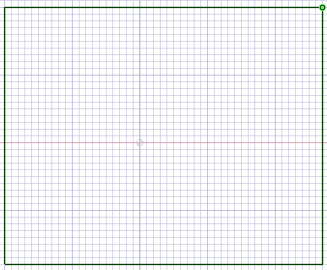
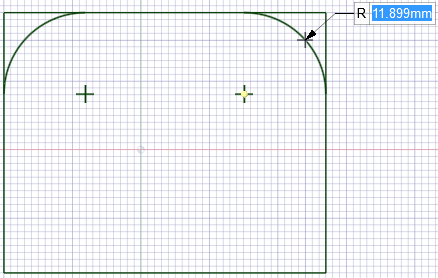
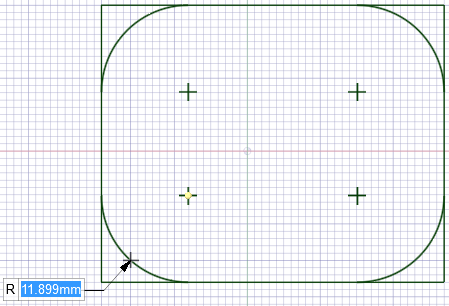
Trascina l'angolo arrotondato con lo strumento Select (Seleziona) per cambiare il raggio. La tangenza è manutenuta.
Nello strumento Create Rounded Corner (Crea angolo arrotondato) sono disponibili le seguenti opzioni:
|
Chamfer Mode (Modalità |
Crea uno smusso dai lati uguali al posto di un arco. |
|
Disable Trimming (Disattiva ritaglio) |
Lascia le linee sottostanti invece di rimuoverle. |
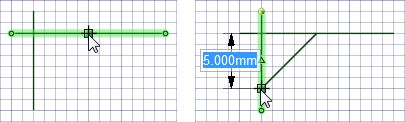
Arrotondamento di un angolo con l'opzione Chamfer Mode (Modalità smusso)
smusso)
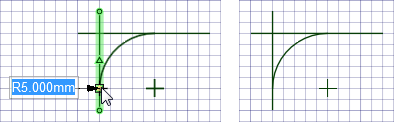
Arrotondamento di un angolo con l'opzione Disable trimming (Disattiva ritaglio)
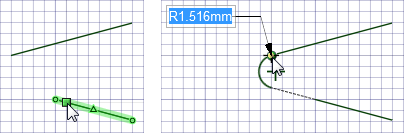
Arrotondamento di un angolo nel punto in cui la prima linea selezionata viene estesa
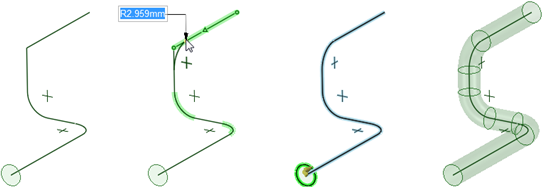
Arrotondamento di angoli di linee 3D, quindi sweep per creare un tubo
© Copyright 2015 SpaceClaim Corporation. Tutti i diritti riservati.